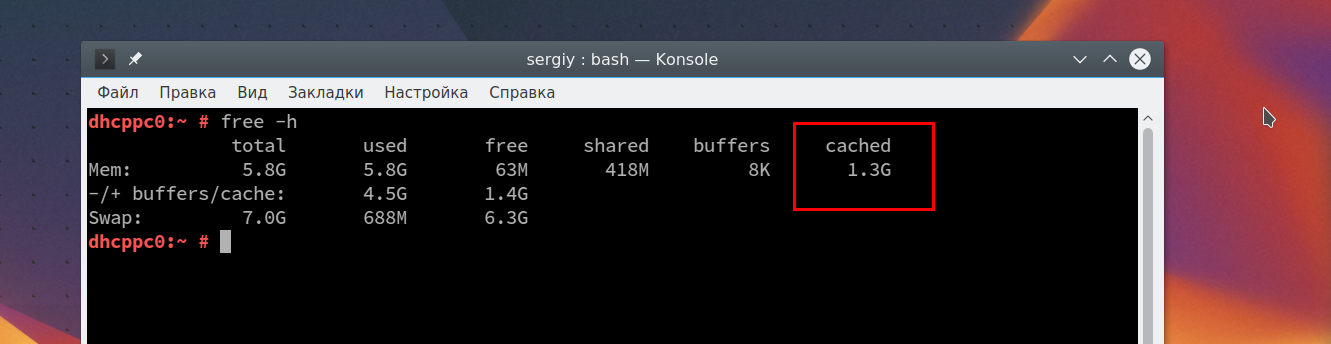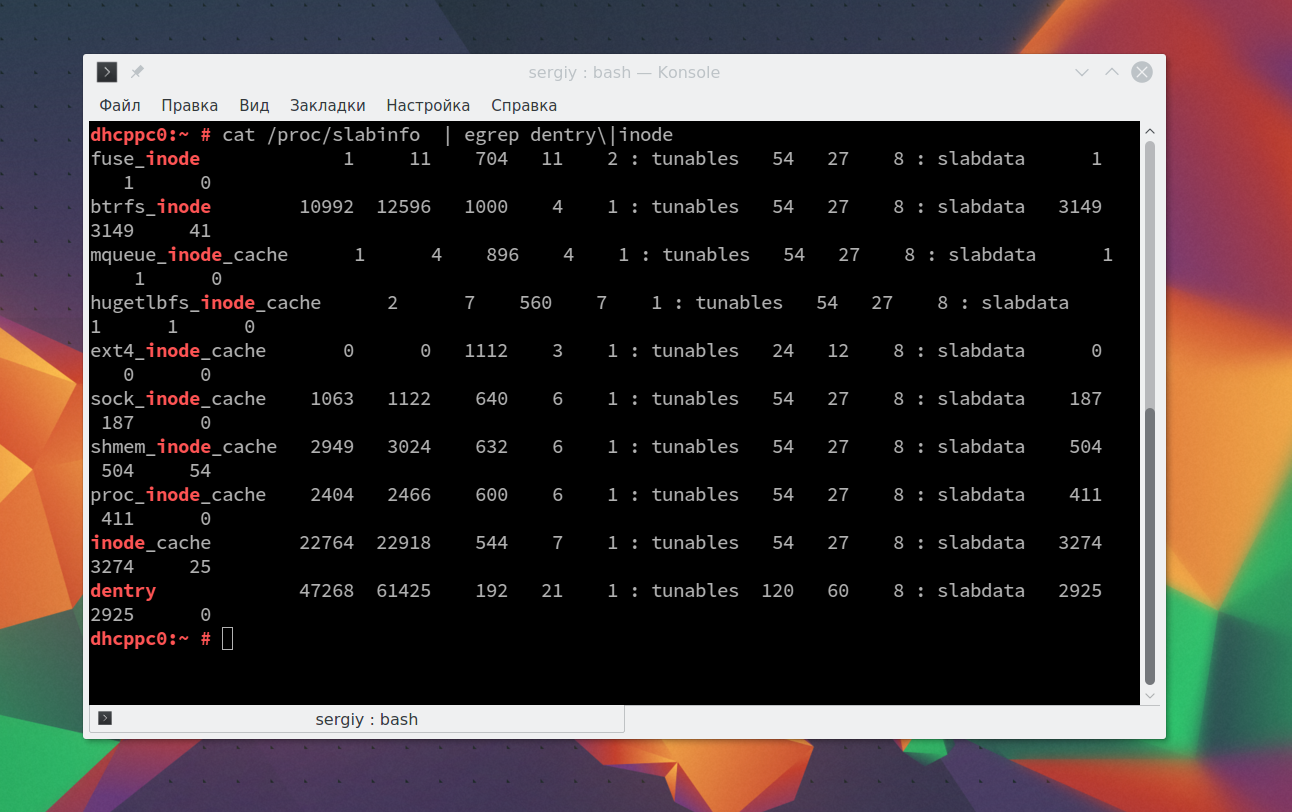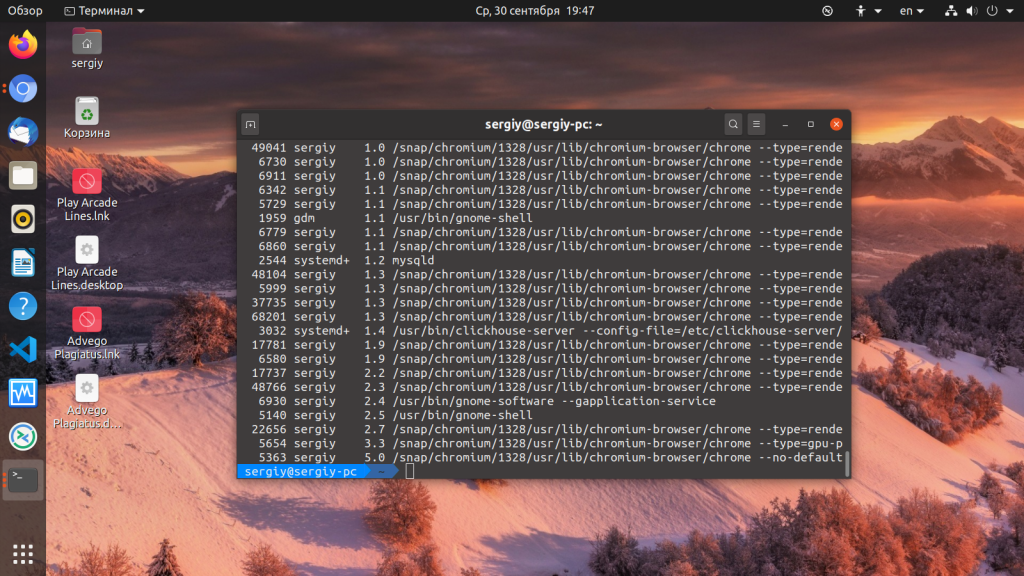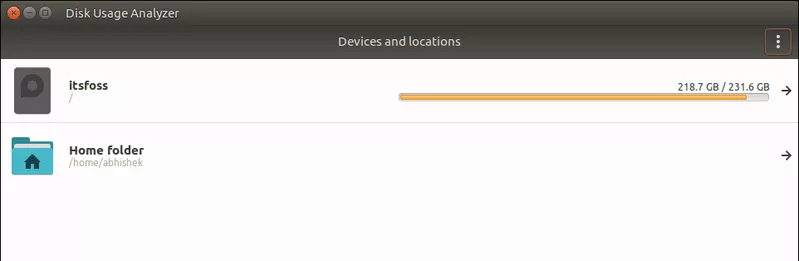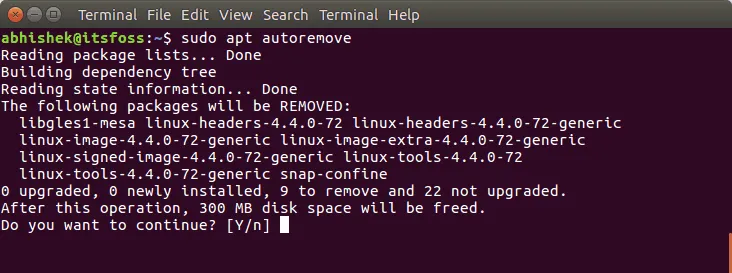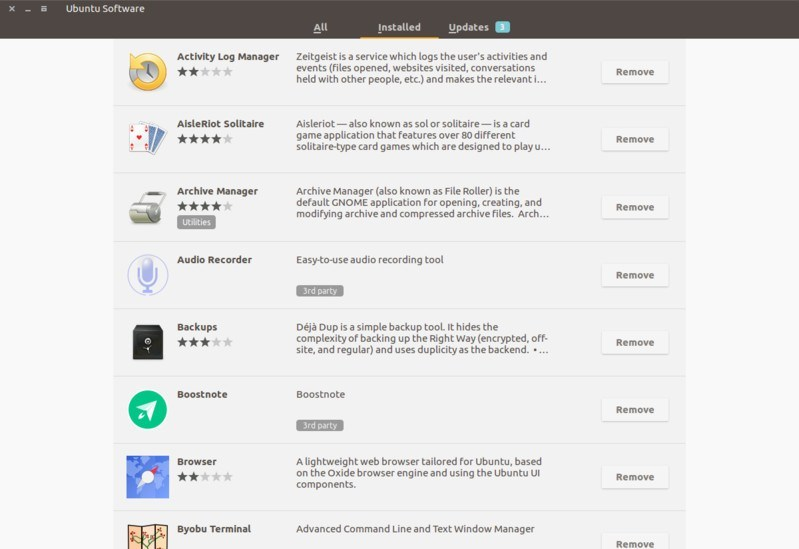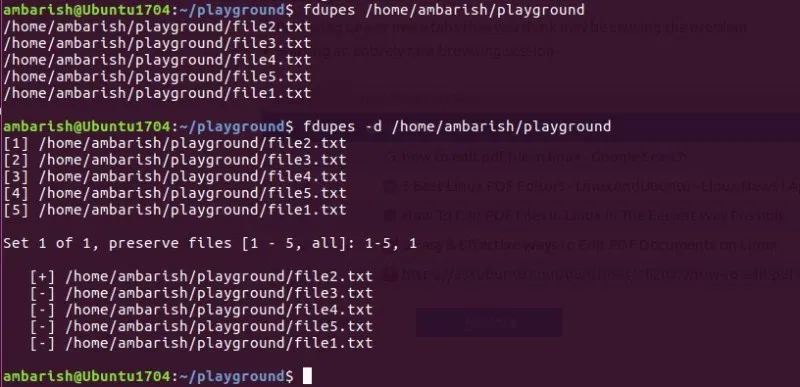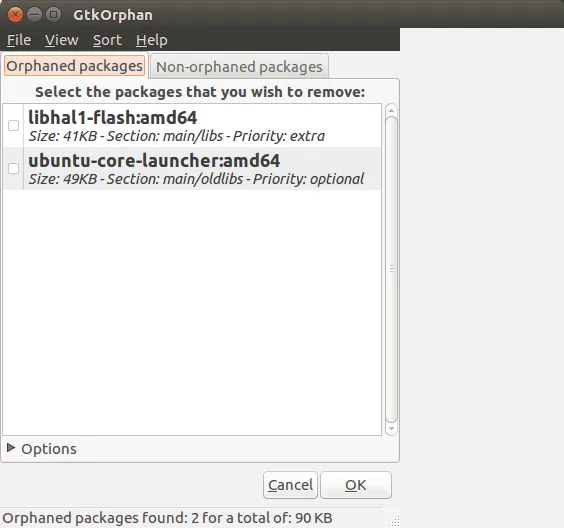Как почистить кэш на убунту
Как освободить память Linux
Как и любая другая операционная система, Linux очень эффективно работает с оперативной памятью. Доступная память свободно распространяется между процессами, неиспользуемые страницы сбрасываются в раздел подкачки на диске, а в случае переполнения памяти, срабатывает специальный механизм, встроенный в ядро, который анализирует все процессы и уничтожает виновника.
Когда любой процесс пишет данные на диск, они сохраняются ядром в отдельном кэше. Очень часто этот кэш занимает достаточно много места. В этой статье мы рассмотрим как освободить память в Linux, а точнее, как очистить созданный программами кэш, а также как вычислить и завершить процессы, которые потребляют больше всего памяти.
Как освободить кэш память в Linux
В каждом дистрибутиве Linux можно использовать три команды чтобы очистить кэш памяти linux. Причем вам не придется завершать никаких процессов. Сначала войдите в консоль от имени суперпользователя:
Затем выполните одну из команд. Очистка кэша PageCache:
sync; echo 1 > /proc/sys/vm/drop_caches
Очистка inode и dentrie:
sync; echo 2 > /proc/sys/vm/drop_caches
Очистка inode и dentrie и PageCache:
sync; echo 3 > /proc/sys/vm/drop_caches
А теперь давайте рассмотрим что происходит при выполнении этих команд.
Утилита sync заставляет систему записать все кэшированные, но еще не записанные данные на диск. Это нужно чтобы освободить как можно больше памяти. По умолчанию данные после записи на диск не удаляются из кэша, это нужно для того, чтобы программа могла быстрее их считать при необходимости.
Если не выполнить команду sync мы тоже освободим немного места, но после ее выполнения результат будет лучше.
Символ разделения ; дает знать оболочке, что перед тем как выполнить другую команду, нужно дождаться завершения работы первой. Последняя команда echo 1 > /proc/sys/vm/drop_caches записывает значение 1 в файл /proc/sys/vm/drop_caches. Это дает сигнал ядру, что нужно очистить выбранный нами вид кэша.
Виды кэша в Linux
А теперь давайте рассмотрим виды кэша, которые позволяют очищать эти команды, а также как все это работает.
Такой кэш чистить эффективнее и безопаснее всего.
Кэш inode и dentrie тоже относится к файловой системе. Только в него записываются не сами данные, а структура файловой системы, расположение файлов и папок. При запросе расположения файла или содержимого папки ядро формирует специальные структуры, в которых есть вся эта информация. При следующем запросе структуры будут уже сохранены в памяти. Для каждой файловой системы существует свой кэш inode и общий кэш dentrie.
Этот кэш занимает очень мало памяти. Данные представлены в байтах, и как видите, это очень мало. Посмотреть его можно командой:
cat /proc/slabinfo | egrep dentry\|inode
Очищать его чтобы освободить память linux не рекомендуется, так как памяти потребляется немного, а на новое сканирование файловой системы идет относительно много времени.
Нужно ли очищать кэш вообще?
Во-первых, если занято очень много памяти, вы можете очистить страничный кэш, особенно если это он занимает много памяти. Во-вторых, очистить кэш памяти linux может понадобиться, если вы изменяли какие-либо настройки файловой системы или ядра, а теперь хотите проверить как это отразилось на скорости операций чтения/записи. В таком случае можно очистить все кэши и сделать это без перезагрузки, что очень удобно.
Операционная система Linux разработана таким образом, что перед тем как обратиться к диску, будет просмотрен кэш диска, и если там есть нужные данные, к диску обращений не будет. Если очистить кэш Linux то операционная система будет работать немного медленнее, поскольку ей придется искать данные на диске.
Автоматическая очистка кэша
Давайте рассмотрим как автоматически очистить кэш памяти ежедневно в два часа ночи с помощью планировщика заданий cron.
Сначала создадим bash скрипт со следующим содержимым:
sudo vi /usr/local/bin/clearcache.sh
!/bin/bash
sync ; echo 1 > /proc/sys/vm/drop_caches
Очищать будем только страничный кэш, так как он занимает больше всего. Другие виды трогать не будем, чтобы зря не понижать производительность системы.
Дальше сделайте скрипт исполняемым:
sudo chmod 755 /usr/local/bin/clearcache.sh
Осталось добавить задание в планировщик cron. Для этого выполните команду:
И в открывшемся редакторе добавьте строчку:
0 2 * * * /usr/local/bin/clearcache.sh
Теперь этот скрипт будет выполняться каждую ночь и выполнять очистку памяти, чтобы сервер мог работать нормально.
Настройка размера кэша памяти
Куда удобнее не очищать кэш каждый раз, а настроить ограничение, при превышении которого система сама будет удалять лишние страницы. Вы не можете явно ограничить сколько мегабайт может система использовать под кэш. Будет использоваться вся доступная память по мере необходимости, но можно настроить скорость удаления просроченных страниц из кэша.
За это отвечает файл /proc/sys/vm/vfs_cache_pressure. Он содержит относительный показатель, насколько агрессивно нужно удалять страницы из кэша. По умолчанию установлен параметр 100. Если его уменьшить ядро будет реже удалять страницы и это приведет к очень быстрому увеличению кэша. При нуле страницы вообще не будут удаляться. Если значение больше 100, размер кэша будет увеличиваться медленнее и неиспользуемые страницы будут сразу удаляться.
Например, сделаем минимальный размер кэша:
echo 1000 > /proc/sys/vm/vfs_cache_pressure
Не забудьте, что это очень сильно снизит производительность вашей системы, потому что вместо кэша данные будут читаться из диска.
Как очистить память подкачки
Пространство подкачки очистить очень просто. Для этого выполните:
Имейте в виду, что при очистке swap, все данные будут перенесены обратно в оперативную память.
Как освободить память занимаемую процессами
Если в вашей системе нет памяти и кэш здесь ни при чём, следует завершить несколько процессов, потребляющих больше всего памяти. Для этого сначала надо вычислить такие процессы. Чтобы это сделать можно воспользоваться утилитой ps:
Как видите, больше всего здесь памяти занимает chromium. Теперь вам надо его завершить. Идентификатор процесса, по которому его можно завершить отображается в первой колонке. Поэтому:
Более подробно о том как завершить процесс читайте в этой статье. Таким образом, вы можете освободить память от процессов, которые занимают больше всего памяти, а потом уже настроить zram или swap для того, чтобы память не переполнялась.
Выводы
Вот и все. Вы уже знаете очистить кэш linux и освободить память. Не забудьте, что все команды, приведенные в этой статье нужно выполнять от имени суперпользователя, иначе ничего работать не будет. Если остались вопросы, спрашивайте в комментариях!
7 способов освободить место на диске в Ubuntu и Linux Mint
Со временем любая операционная система может засоряться по мере установки и удаления программ. Если ваш диск более 1 Тб, вы можете не утруждать себя очисткой Ubuntu, чтобы освободить место на диске. Но если ваш жесткий диск имеет ограниченное пространство, например, у меня 128 ГБ SSD в ноутбуке, освобождение дискового пространства становится необходимостью.
В этой статье я покажу вам некоторые из самых простых трюков, чтобы очистить вашу систему Ubuntu и получить больше места. Я также поделюсь некоторыми продвинутыми трюками, чтобы у вас был выбор.
Но перед этим давайте посмотрим, как найти свободное место, оставшееся на Ubuntu.
Проверьте свободное место на Убунту
Всегда полезно сначала проверить свободное дисковое пространство в Linux. Сделать это в Ubuntu довольно просто. Просто используйте инструмент Disk Usage Analyzer. Выполните поиск в меню и запустите программу. Здесь вы должны увидеть используемое дисковое пространство, а также оставшееся свободное место:
Как только вы узнали о состоянии свободного места на диске, пришло время очистить систему и освободить здесь еще немного свободного места.
Как освободить дисковое пространство в Ubuntu и Linux Mint
Существует несколько способов очистки дискового пространства в Ubuntu и других системах на базе Ubuntu. Здесь я покажу несколько трюков из командной строки, а также некоторые опции GUI.
Хоть я и упомянул несколько способов здесь, если вы новичок, избегайте тех, которые помечены как «для экспертов». Не то, чтобы вы не можете их использовать, но лучше избегать, если вы не знаете, что делаете.
Я использую Ubuntu 16.04 во время написания этой статьи, но вы можете использовать те же шаги для Ubuntu 18.04 и других версий Ubuntu, Linux Mint, Elementary OS и других дистрибутивов Linux на основе Ubuntu.
Вы также можете посмотреть видео, если не хотите читать.
1. Избавьтесь от пакетов программ, которые больше не требуются [Рекомендуется]
Если вы читали руководство по командам apt-get, вы могли наткнуться на опцию apt-get command ‘autoremove’.
Эта опция удаляет библиотеки и пакеты, которые были установлены автоматически для создания зависимостей устанавливаемого пакета. Если пакет был удален, то эти автоматически установленные пакеты бесполезны в системе.
Эта команда также удаляет старые ядра Linux, которые были автоматически установлены при обновлении системы.
Это простая команда, которую вы можете запускать время от времени, чтобы освободить место в системе Ubuntu:
Как видите, эта она освободила 300 Мб свободного пространства в моей системе.
2. Удалите ненужные приложения [Рекомендуется]
У всех нас есть несколько игр и/или приложений, которые мы почти не используем. Думаете, это не так? Попробуйте найти всё установленное программное обеспечение в вашей системе Ubuntu.
Скорее всего, у вас установлено несколько приложений, которые вы редко используете. Может быть, вы установили их после просмотра какого-либо крутого обзора, из любопытства или для выполнения определенной задачи.
Вы можете удалить программы в Ubuntu прямо в центре программного обеспечения или с помощью приведенной ниже команды, если знаете правильное название приложения:
3. Очистка APT-кэша в Ubuntu
Ubuntu использует APT (Advanced Package Tool) для установки, удаления и управления программным обеспечением в системе, при этом он сохраняет кэш ранее загруженных и установленных пакетов даже после их удаления.
Система управления пакетами APT хранит кэш DEB пакетов в /var/cache/apt/archives. Со временем этот кэш может увеличиваться и содержать множество пакетов, которые вам не нужны.
Вы можете увидеть размер этого кэша с помощью команды du ниже:
Как видите, у меня более 500 Мб кэш-памяти. Когда у вас почти нет места, эти 500 Мб могут быть очень полезными.
Теперь у вас есть два способа очистить APT кэш.
Либо удалить только устаревшие пакеты, как те, которые были заменены недавним обновлением, что делает их совершенно ненужными.
Либо удалить кэш apt целиком (освобождает больше дискового пространства):
4. Очистка логов системных журналов [Средний уровень]
Каждый дистрибутив Linux имеет механизм протоколирования, который поможет Вам исследовать, что происходит в Вашей системе. В Ubuntu у вас будут данные журнала ядра, сообщения системного журнала, стандартный вывод и ошибки в различных службах.
Проблема в том, что с течением времени эти журналы занимают значительное место на диске. Вы можете проверить размер журнала с помощью этой команды:
5. Удаление старых версии Snap-приложений [Средний уровень]
Вы, наверное, уже знаете, что Snap-пакеты больше по размеру. Кроме того, в Snap хранятся как минимум две старые версии приложения (в случае, если вы хотите вернуться к предыдущей версии). Это съедает огромную часть пространства. В моем случае эта часть составляла более 5 GB.
Алан Поуп (Alan Pope), член команды Snapcraft в Canonical, создал небольшой скрипт, который вы можете использовать и запускать для очистки всех старых версий ваших snap приложений.
Здесь вам нужно создать новый shell скрипт и использовать следующие строки в нем:
Дайте ему разрешение на выполнение, запустите скрипт оболочки с помощью sudo и увидите магию. Скрипт удалил старые пакеты Snap и освободил более 2,5 ГБ пространства, используемого Snap.
6. Очистка кэша эскизов [Средний уровень]
Ubuntu автоматически создает эскизы для просмотра в файловом менеджере. Эти эскизы хранятся в скрытом каталоге в вашем аккаунте пользователя в каталоге
Со временем количество эскизов будет резко возрастать. Более того, кэш эскизов со временем будет содержать множество лишних элементов, которые больше не существуют.
Вы можете проверить размер кэша эскизов с помощью следующей команды:
В моей системе кэш эскизов размером более 300 Мб.
7. Поиск и удаление дубликатов файлов
Иногда у вас могут быть дубликаты файлов в разных местах вашей системы. Избавление от дубликатов, безусловно, освободит некоторое пространство и очистит вашу систему Ubuntu.
Для этой задачи можно использовать графический интерфейс, такой как FSlint, или инструмент командной строки, такой как FDUPES.
Другие методы очистки системы [Для экспертов]
Удаление старых ядер Linux, которые были установлены вручную [Для экспертов].
Команда, рассмотренная в пункте 1, удаляет старое ядро Linux. Но она не сработает, если вручную установить ядро в Ubuntu. Но удаление старого, неиспользуемого ядра Linux все равно сэкономит Вам много места.
Поэтому, если Вы вручную установили ядро Linux, возможно, Вы сможете вручную и удалить его.
Сначала перечислите все установленные ядра Linux:
Замечание: Замените VERSION на версию ядра, которую хотите удалить.
Я рекомендую хранить как минимум два или, желательно, три ядра, включая самые последние. Таким образом, у вас будет по крайней мере одно/два других ядра для загрузки, если по какой-то причине последнее ядро не может быть загружено.
Удаление осиротевших пакетов [Для экспертов]
Этого шага лучше всего избегать, если вы новичок. Я не являюсь поклонником этого метода и советую вам избегать его.
Во-первых, давайте посмотрим, что такое осиротевший пакет в Ubuntu.
Предположим, вы установили пакет «myprogram». Но у этого пакета есть зависимость от библиотеки ‘mylib’. Эта библиотека обычно устанавливается автоматически с помощью ‘myprogram’. Когда вы удаляете ‘myprogram’, mylib может остаться в системе. Таким образом, mylib, в данном случае, становится сиротским пакетом.
Теперь команда, перечисленная в пункте 1, удаляет такие осиротевшие пакеты. Но представьте себе случай, когда вы вручную установили mylib перед установкой myprogram. Команда ‘apt autoremove’ в данном случае может не удалить осиротевший пакет. Следовательно, вам придется удалить его вручную.
Сначала вы должны найти все осиротевшие пакеты, а затем удалить их. К счастью, у нас есть GUI-инструмент для этого: gtkorphan, графическая оболочка для deborphan.
Установите gtkorphan через терминал:
А чтобы удалить осиротевшие пакеты, найдите инструмент Removed Orphaned Package и запустите его:
Честно говоря, я бы не рекомендовал этот вариант, если конечно тебе действительно не нужен каждый Мб свободного пространства.
Бонус: Использование графических инструментов GUI для освобождения пространства в Ubuntu
Мы видели несколько вариантов работы с командной строкой, чтобы освободить место в системе Linux, но я пойму, если вы не хотите использовать команды.
Запоминать все команды или использовать их все по очереди может быть неудобно. И именно поэтому у нас есть ряд GUI инструментов, которые помогут вам сделать это за несколько кликов с помощью простого в использовании интерфейса.
Завершение
Итак, вы видели несколько способов очистки системы Ubuntu. Лично я использую apt-get autoremove чаще, чем любые другие команды, показанные здесь. Регулярное использование этой команды освобождает систему от лишних файлов.
Надеюсь, эта статья помогла Вам освободить место в Ubuntu, Linux Mint и других подобных дистрибутивах. Дайте мне знать, сработало ли это для Вас, или у Вас есть другой совет, которым Вы можете поделиться.
Как быстро очистить кэш своей системы в Ubuntu
Главное меню » Операционная система Ubuntu » Как быстро очистить кэш своей системы в Ubuntu
Хотя концепция кэша, без сомнения, хорошо с точки пользовательского опыта зрения, она потребляет память вашей системы. В какой-то момент вам нужно, убедиться, что вы удалите все ненужные или нежелательные файлы, как правило, в виде кэш-памяти, чтобы сохранить вашу систему свежей и менее нагруженной.
Если вы используете Ubuntu 14.04 или 16.04, и ищите способ легко очистить системный кэш из вашей системы Ubuntu, то в этой статье мы обсудим именно это.
Как легко очистить ваш Ubuntu
Для этого вам необходимо скачать и установить инструмент под названием Ubuntu cleaner. Следующие команды позволяют сделать это:
После того, как все вышеперечисленные команды успешно установятся, утилита очистки Ubuntu будет установлена в вашей системе. Для того, чтобы запустить его, введите имя инструмента, а затем щелкните ее значок.
Вот пользовательский интерфейс инструмента.
Как видно из приведенного выше экрана, Ubuntu cleaner позволяет удалять кэш-память приложения (браузеры и Software Center), кэш миниатюр, что система создает для быстрой загрузки каталогов и меткому кэша (обычно кэш загруженных архивов пакетов). Кроме того, вы также можете использовать утилиту для удаления старых ядер, пакет конфигураций и ненужные пакеты.
Для того, чтобы увидеть, сколько места конкретный кэш занимает в системе, просто нажмите на соответствующую запись в интерфейсе инструмента. Например, в моем случае инструмент сказал мне, что кэш браузера Chrome занимает почти 550MB на моей системе.
Чтобы удалить кэш, выберите запись, а затем нажмите кнопку Clean в нижнем правом углу интерфейса инструмента.
Перед тем, как начать очистку с помощью Ubuntu, имейте в виду, что кэш там для определенной цели (как это было объяснено в начале урока). Вы должны взвесить все ваши варианты, прежде чем удалить – например, если приложение вы больше не будете использовать, то имеет смысл удалить свой кэш, но если приложение вы используете очень часто, удалив его кэш будет непосредственно влиять на его скорость и оперативность.
Вывод
Как пользователи компьютеров, мы должны научиться поддерживать определенный баланс между вещами – показательный пример, очистки различных кэшей. В то время как вы не должны позволять размеру кэша неограниченно расти, удалять весь кэш не является мудрым решением. Сделать разумное использование инструмента, которые мы обсудили, и вы получите лучшее из обоих миров – скорость, а также память.
Если вы нашли ошибку, пожалуйста, выделите фрагмент текста и нажмите Ctrl+Enter.
Как почистить кэш на убунту
Во-первых: никогда не используйте приложения для очистки системы, такие, как Bleachbit! В случае их использования операционная система может быть выведена из строя без возможности последующего восстановления. Но существует и несколько безопасных действий, которые будут описаны ниже.
При длительной работе с Ubuntu может накопиться небольшое количество неиспользуемых файлов. При этом вам не потребуется выполнять такие операции, как дефрагментация файловой системы. Описания операций, направленных на очистку системы Linux Mint от неиспользуемых файлов, приведены ниже.
1. Очистка корзины
Возможно, это действие и является слишком очевидным, но о нем все же следует упомянуть: не забывайте осуществлять очистку корзины время от времени. Для очистки корзины следует открыть файловый менеджер, нажав на иконку ящика с папками на боковой панели, использовать правую кнопку мыши для открытия контекстного меню пиктограммы корзины в боковой панели файлового менеджера и выбрать пункт меню «Очистить корзину».
2. Очистка кэша менеджера обновлений
Для начала необходимо воспользоваться приложением Менеджер приложений Ubuntu (его можно запустить с помощью иконки с сумкой для покупок на боковой панели) для установки менеджера пакетов программного обеспечения Synaptic. После этого следует запустить его, нажав на кнопку с девятью белыми квадратиками в нижней части боковой боковой панели, введя запрос «Synaptic» и выбрав первый предложенный вариант приложения «Synaptic Package Manager». Далее следует осуществить переход по меню открывшегося окна приложения «Настройки — Параметры», перейти на вкладку «Файлы» и выбрать вариант действия «Удалять загруженные файлы после установки», после чего нажать на кнопку «Очистить кэш файлов пакетов».
3. Удаление неиспользуемых компонентов удаленного программного обеспечения
Со временм в системе могут накапливаться программные компоненты, которые использовались удаленным программным обеспечением и более не нужны. Для того, чтобы избавиться от них, следует открыть окно терминала и вести в него следующую команду:
sudo apt-get autoremove
После окончания ввода команды следует нажать клавишу Enter для ее исполнения. При запросе пароля вам нужно будет ввести свой пароль. Символы пароля не будут отображаться никоим образом, даже с помощью точек, и это нормально. После ввода пароля следует снова нажать клавишу Enter.
В результате вы полусите список пакетов, которые можно безопасно удалить. Вы можете смело удалять их.
4. Очистка кэша миниатюр
Ubuntu автоматически генерирует миниатюры для файлов изображений или видео, которые впоследствии используются в файловом менеджере. Сгенерированные миниатюры хранятся в скрытой поддиректории домашней директории пользователя (имена скрытых директорий и файлов начинаются с символа точки, например, .cache или .bash_history. Именно символ точки в имени делает их скрытыми).
Со временем общий объем миниатюр может значительно увеличиться. Более того, кэш миниатюр может содержать большое количество миниатюр для уже не существующих файлов. По умолчанию автоматически удаляются лишь те миниатюры, которые были созданы более чем шесть месяцев назад.
Самый быстрый способ очистки кэша миниатюр связан с использованием терминала. Разумеется, вначале вам придется открыть новое окно терминала. После этого следует ввести в него следующую команду (используйте функции копирования/вставки для того, чтобы избежать ошибок; команда записывается в одну строку):
По окончании ввода команды необходимо нажать клавишу Enter для ее исполнения.
Далее следует ввести еще одну команду:
И снова по окончании ввода команды следует нажать клавишу Enter для ее исполнения.
Примечание: подобные действия наверняка затронут миниатюры файлов на рабочем столе; в случае исчезновения этих миниатюр для их повторного создания вполне достаточно просто обновить содержимое рабочего стола (или выйти из системы и снова войти в нее).
Вам придется повторить описанные действия для всех учетных записей пользователей.
Желаете изменить настройки механизма генерации миниатюр, сократив их максимальный объем и время хранения? В таком случае вам придется выполнить описанные ниже действия.
Во-первых, вам придется установить редактор dconf. Для этого необходимо ввести в терминале следующую команду:
sudo apt-get install dconf-tools
После окончания ввода команды следует нажать клавишу Enter. При запросе пароля вы должны будете ввести свой пароль. Символы вашего пароля не будут отображаться никоим образом, даже с помощью точек, и это нормально. После ввода пароля следует снова нажать клавишу Enter.
После этого следует ввести в терминале следующую команду:
По окончании ввода команды следует нажать клавишу Enter для ее исполнения. Теперь нужно осуществить переход в рамках древовидного списка редактора dconf «org — gnome — desktop — thumbnail-cache». Пришло время изменить сами настройки: для начала следует один раз нажать на значение параметра «maximum-age», отключить переключатель «Use default value» и ввести в поле «Custom value» значение 30 (в качестве примера использовано максимальное время хранения миниатюр, равное 30 дням; вы же можете задать любое желаемое значение времени хранения миниатюр). После этого следует один раз нажать на значение параметра «maximum-size», отключить переключатель «Use default value» и ввести в поле «Custom value» значение 50 (в качестве примера использован максимальный размер кэша миниатюр, равный 50 МБ; вы же можете задать любое желаемое значение максимального размера кэша миниатюр).
Теперь вы можете закрыть окно редактора dconf.
Примечание: данные настройки осуществляются на уровне учетной записи пользователя, поэтому вам придется повторить их для учетных записей всех пользователей.
5. Удаление директорий с данными вашего веб-браузера
Объем директории данных вашего веб-браузера Firefox, Chrome или Chromium значительно возрос (что нередко происходит из-за использования специфических, вредоносных или некорректно работающих дополнений) и вы желаете удалить ее и начать работу с браузером с чистого листа? Если это так, вам стоит воспользоваться приведенными ниже инструкциями.
A. В первую очередь стоит создать резервную копию директории данных веб-браузера (ведь неизвестно, какие данные могут понадобиться вам в будущем). Для этого следует в первую очередь открыть терминал. Используйте функции копирования/вставки для переноса соответствующей команды в окно терминала:
После вставки команды в окно терминала нажмите клавишу Enter для ее исполнения.
B. Теперь нужно экспортировать список ваших закладок в отдельный файл.
Для Firefox: нажмите на кнопку меню закладок (которая находится справа от кнопки создания закладки с небольшой звездочкой) и выберите в открывшемся меню пункт «Показать все закладки». После этого в открывшемся окне нажмите кнопку «Импорт и резервные копии» и выберите в открывшемся меню пункт «Создать резервную копию. ». Сохраните файл под именем bookmarks-xxx.json в любой директории. Впоследствии вы сможете импортировать ваши закладки в веб-браузер Firefox, запущенный в очищенном окружении.
Для Chrome/Chromium: нажмите на кнопку с тремя полосками в верхнем правом углу окна вашего веб-браузера и в открывшемся меню выберите пункт «Закладки — Диспетчер закладок». После этого на открывшейся вкладке нажмите на надпись «Упорядочить» и в открывшемся меню выберите пункт «Экспорт закладок в файл HTML». Впоследствии вы сможете снова импортировать сохраненные закладки в веб-браузер Chrome/Chromium, запущенный в очищенном окружении.
C. Имейте в виду, что вы также потеряете все сохраненные имена пользователей и пароли для веб-сайтов! Убедитесь в том, что вы хорошо помните их.
D. Теперь вы можете закрыть веб-браузер, окружение которого вы желаете очистить и снова перейти к окну терминала.
E. Пришло время действовать: скопируйте и вставьте в окно терминала соответствующую команду для удаления директории данных веб-браузера.
После вставки команды в окно терминала нажмите клавишу Enter для ее исполнения.
F. По окончании выполнения команды вы должны снова запустить веб-браузер. Теперь он будет работать в очищенном окружении.
G. Вы можете импортировать в него сохраненные закладки из файла. Это делается с помощью тех же инструментов, которые были использованы ранее для создания резервной копии закладок.
На этом процесс удаления директорий с данными веб-браузера можно считать оконченным. С данного момента постарайтесь избегать сомнительных расширений и дополнений для веб-браузеров и устанавливайте лишь те расширения или дополнения, которые вам действительно нужны и которым вы действительно доверяете.
6. Реестр
Нет никакой необходимости в очистке реестра в Linux, так как он в принципе не может заполниться большим количеством ненужных данных. Это происходит по следующим причинам:
7. Удаление устаревших версий ядра ОС
В отличие от дистрибутива Linux Mint, в дистрибутиве Ubuntu по умолчанию осуществляется загрузка и установка обновлений ядра ОС. После установки обновления ядра ОС его старая версия остается доступной в подменю «Advanced options for Ubuntu» главного меню системного загрузчика GRUB. Она сохраняется для того, чтобы у пользователя была возможность загрузить машину под управлением старой версии ядра ОС в том случае, если его новая версия работает некорректно.
Продуманный механизм, не правда ли? Но он имеет и один недостаток: при сохранении более, чем одной версии ядра ОС используется дополнительное дисковое пространство на разделе с корневой файловой системой, причем объем каждой версии ядра ОС превышает 200 МБ (включая заголовочные файлы). Именно поэтому в данном разделе описан механизм удаления старых версий ядра ОС с одновременной очисткой подменю системного загрузчика GRUB.
В каждой из версий дистрибутива Ubuntu используется версия ядра ОС, которая была актуальна в момент ее выпуска. В качестве обновлений ядра ОС распространяются лишь его более новые подверсии. Например, в составе образа установочного диска Ubuntu 18.04 распространяется ядро Linux версии 4.15.0. Это означает, что в рамках данной версии дистрибутива будут использоваться лишь новые подверсии основной для данной версии дистрибутива версии ядра Linux 4.15.
Теперь давайте рассмотрим сам процесс удаления устаревших версий ядра ОС (на примере дистрибутива Ubuntu 18.04):
A. Во-первых, следует выяснить, подверсию ядра ОС, которое используется в данный момент на вашей машине. Для этого следует открыть окно терминала и ввести в него следующую команду (используйте функции копирования/вставки для того, чтобы избежать ошибок):
После завершения ввода команды следует нажать клавишу Enter для ее исполнения. В результате вы должны увидеть подверсию используемого в данный момент ядра ОС, например:
Используемая подверсия ядра ОС должна использоваться и в будущем; все более старые подверсии могут быть безопасно удалены описанным ниже образом.
B. Следует запустить приложение Менеджер приложений Ubuntu и установить с помощью него приложение Synaptic Package Manager, которое лучше справляется с задачей удаления старых версий ядра ОС.
C. После этого следует нажать на кнопку с девятью белыми квадратиками в нижней части боковой панели, ввести запрос «Synaptic» и выбрать первый предложенный вариант приложения «Synaptic Package Manager». В открывшемся окне приложения следует нажать кнопку «Поиск» на панели инструментов и ввести в строку поиска в открывшемся диалоговом окне следующий поисковый запрос:
После окончания ввода запроса следует нажать кнопку «Поиск». Далее следует нажать на заголовок первого столбца списка с обозначением «С» для сортировки списка и размещения установленных пакетов программного обеспечения в его верхней части. Теперь вы можете пометить все пакеты программного обеспечения, которые хотите удалить, выделив каждый из них, нажав правую кнопку мыши и выбрав в контекстном меню пункт «Отметить для полного удаления». После установки отметок для всех неиспользуемых пакетов программного обеспечения с файлами устаревших версий ядра ОС, следует нажать кнопку «Применить» на панели инструментов для их фактического удаления из системы.
Примечание: ни в коем случае не удаляйте пакет программного обеспечения с используемой версией ядра ОС!
Совет: также в целях безопасности вы можете отказаться от удаления последней устаревшей версии ядра ОС из системы.
D. Пришло время перезагрузить компьютер.
E. После перезагрузки следует ввести следующую команду в окно терминала (как и раньше, следует использовать функции копирования/вставки):
sudo apt-get autoremove
После окончания ввода команды следует нажать клавишу Enter. При запросе пароля вы должны будете ввести свой пароль. Символы вашего пароля не будут отображаться никоим образом, даже с помощью точек, и это нормально. После ввода пароля следует снова нажать клавишу Enter.
На этом процесс удаления старых версий ядра ОС из системы можно считать оконченным! Это все, что следует делать при необходимости удаления неиспользуемых пакетов программного обеспечения с файлами ядра ОС. Дополнительные действия являются рискованными и не должны выполняться неопытными пользователями.
Примечание: не используйте для выполнения описанных действий такие автоматические приложения, как Bleachbit и Computer Janitor. Они небезопасны и в лучшем случае окажутся бесполезными.
7.1. Фиксация версии ядра ОС с целью сохранения дискового пространства
Обновления ядра ОС крайне редко являются актуальными для обычных пользователей настольных систем. Это утверждение справедливо даже для обновлений безопасности, ведь любое обновление ядра ОС может стать причиной снижения стабильности работы системы. Именно поэтому обновления ядра ОС по умолчанию не устанавливаются, к примеру, в таком дистрибутиве, как Linux Mint.
Если вы примите решение о необходимости отключения механизма обновления ядра ОС в Ubuntu, лучшим вариантом будет фиксация его версии. Это мероприятие позволит повысить стабильность работы вашей системы, а также сохранить дисковое пространство на разделе с корневой файловой системой. Вы можете осуществить фиксацию версии ядра ОС следующим образом (см. раздел 7).
8. Активация механизма автоматической очистки хранилищ данных веб-браузера Firefox при завершении его работы
Вы можете улучшить безопасность своей системы и одновременно освободить немного дискового пространства: для этого всего лишь нужно активировать механизм автоматической очистки хранилищ данных перед завершением работы веб-браузера Firefox. После этого все куки и история посещения веб-сайтов будут удаляться автоматически. Более того, вы можете ограничить возможности некоторых веб-сайтов, связанные с отслеживанием вашего перемещения по глобальной сети.
Ценой данной оптимизации работы веб-браузера будет незначительное ухудшение его пользовательских качеств, которым можно пренебречь. Ведь значительное улучшение безопасности системы гораздо важнее ухудшения пользовательских качеств приложения, пусть и такого важного, как веб-браузер.
Для того, чтобы включить рассматриваемый механизм, необходимо осуществить переход в рамках меню окна веб-браузера Firefox (которое открывается с помощью клавиши Alt) «Правка — Настройки» и на открывшейся вкладке перейти в раздел «Приватность». В этом разделе в первую очередь следует установить флажок «Сообщать сайтам, что я не хочу, чтобы меня отслеживали». Далее следует перейти к раскрывающемуся списку «Firefox:» и выбрать вариант «Firefox: будет использовать ваши настройки хранения истории». В результате ниже должны быть отображены дополнительные элементы управления. Теперь следует перейти к раскрывающемуся списку «Сохранять куки:» и выбрать вариант «Сохранять куки: до закрытия мною Firefox». Также следует установить флажок «Удалять историю при закрытии Firefox». Наконец, следует нажать на кнопку «Параметры. » возле упомянутого выше флажка у в открывшемся диалоговом окне установить все флажки, кроме «Сохраненные пароли» и «Настройки сайтов». По окончании установки флажков следует нажать кнопку «OK». На этом этапе можно считать настройку веб-браузера оконченной и закрывать вкладку «Настройки».
Совет: в некоторых случаях может оказаться полезной принудительная очистка хранилищ данных веб-браузера в процессе веб-серфинга. После осуществления описанных выше настроек вы можете просто закрыть окно Firefox и запустить веб-браузер снова.
9. Ограничение объема файлов журналов
В некоторых случаях файлы системных журналов могут увеличиваться до гигантских размеров (это происходит достаточно редко из-за определенных системных ошибок). Эти файлы могут занимать все доступное дисковое пространство на разделе с корневой файловой системой.
Вы можете решить данную проблему следующим образом (см. раздел 15).
10. Удаление большинства азиатских шрифтов
Если вы не пользуетесь азиатскими шрифтами, вы можете удалить из вашей системы большую часть из них. Это позволит освободить несколько сотен гигабайт дискового пространства, но что еще более важно, немного ускорит запуск текстового процессора LibreOffice.
Примечание: иногда удаление шрифтов может иметь побочные эффекты! Хотя лично я не сталкивался с такими эффектами при удалении со своих компьютеров азиатских шрифтов, об этом стоит помнить.
Для удаления азиатских шрифтов следует действовать следующим образом:
A. В первую очередь следует открыть окно терминала.
B. Далее следует скопировать и вставить в окно терминала следующую команду для того, чтобы избежать ошибок (это одна строка):
sudo apt-get remove fonts-kacst* fonts-khmeros* fonts-lklug-sinhala fonts-guru-extra fonts-nanum* fonts-noto-cjk fonts-takao* fonts-tibetan-machine fonts-lao fonts-sil-padauk fonts-sil-abyssinica fonts-tlwg-* fonts-lohit-* fonts-beng-extra fonts-gargi fonts-gubbi fonts-gujr-extra fonts-kalapi fonts-lohit-* fonts-samyak* fonts-navilu fonts-nakula fonts-orya-extra fonts-pagul fonts-sarai fonts-telu* fonts-wqy* fonts-smc* fonts-deva-extra
После окончания ввода команды следует нажать клавишу Enter для ее исполнения. При запросе пароля вам нужно будет ввести свой пароль. Символы пароля не будут отображаться никоим образом, даже с помощью точек, и это нормально. После ввода пароля следует снова нажать клавишу Enter.
C. Для того, чтобы после удаления шрифтов система гарантированно осталась в рабочем состоянии, следует выполнить следующую команду:
sudo dpkg-reconfigure fontconfig
После окончания ввода команды также следует нажать клавишу Enter для ее исполнения.
D. Теперь следует перезагрузить компьютер.
Примечание: я настоятельно рекомндую остановиться на данном этапе. Не удаляйте каких-либо дополнительных шрифтов, так как в этом случае работоспособность вашей системы может быть нарушена.
10.1. Восстановление азиатских шрифтов
Если вам снова понадобятся азиатские шрифты, вы можете воспользоваться приведенной выше длинной командой, просто заменив директиву remove на директиву install. После этого нужно снова ввести команду:
sudo dpkg-reconfigure fontconfig
нажать клавишу Enter для ее исполнения и перезагрузить компьютер. В результате все удаленные азиатские шрифты снова появятся в системе.
Хотите ознакомиться с дополнительными советами?
Хотите узнать о других настройках и приемах работы с дистрибутивом Ubuntu? На данном веб-сайте размещено большое количество подобных материалов. Например, вы можете почитать о 10 фатальных ошибках, которых следует избегать при работе с дистрибутивом Ubuntu.